V dnešním světě je nezbytné umět bez problémů přenášet data mezi různými systémy. Pokud jde o správu dat v relačním databázovém systému, jako je SQL Server, jedním z běžných úkolů je import dat z externích zdrojů, jako jsou tabulky Excel. Excel je široce používaný nástroj pro správu a analýzu dat a může být užitečné importovat data z Excelu do SQL Serveru pro různé účely, jako je ukládání dat, vytváření sestav a analýzy. Existují různé způsoby, jak importovat data aplikace Excel na SQL Server, z nichž každá má své výhody a omezení.
V tomto článku budeme diskutovat o nejčastěji používaných metodách importu dat aplikace Excel na SQL Server a poskytneme příklady dotazů T-SQL pro provedení operace importu.
Metody pro import dat aplikace Excel do serveru SQL
Pomocí Průvodce importem serveru SQL Server
Průvodce importem a exportem serveru SQL je výkonný nástroj, který lze použít k importu dat aplikace Excel do serveru SQL Server. Průvodce poskytuje uživatelsky přívětivé rozhraní, které vás provede procesem importu dat. Zde jsou následující kroky pro použití „Průvodce importem a exportem“:
1. Klepněte pravým tlačítkem na databázi a vyberte Úkoly -> Importovat data.
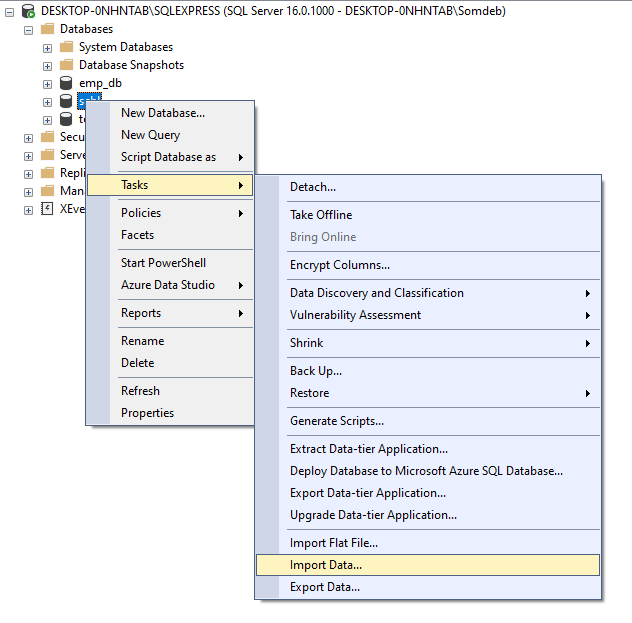
2. V dialogovém okně Průvodce importem vyberte jako zdroj dat „Microsoft Excel“. Nyní přejděte na soubor aplikace Excel, ze kterého chcete importovat data, a vyberte list aplikace Excel obsahující data, která potřebujete importovat. Poté klikněte na „Další“.

3. Vyberte „Microsoft OLE DB Provider for SQL Server“ jako cíl v dialogovém okně Destination. Nyní zadejte název serveru a podrobnosti o ověření pro databázi SQL Server, do které chcete data importovat. Poté vyberte databázi a tabulku, do které chcete importovat data.
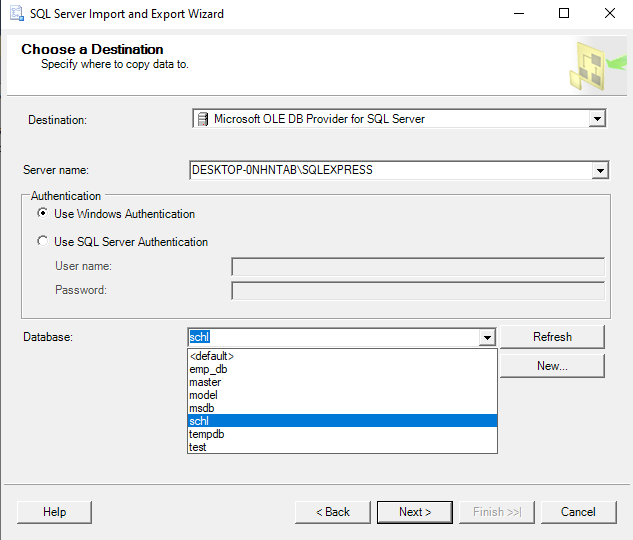
4. Mapujte sloupce ze zdroje Excel na odpovídající sloupce v cílové tabulce.
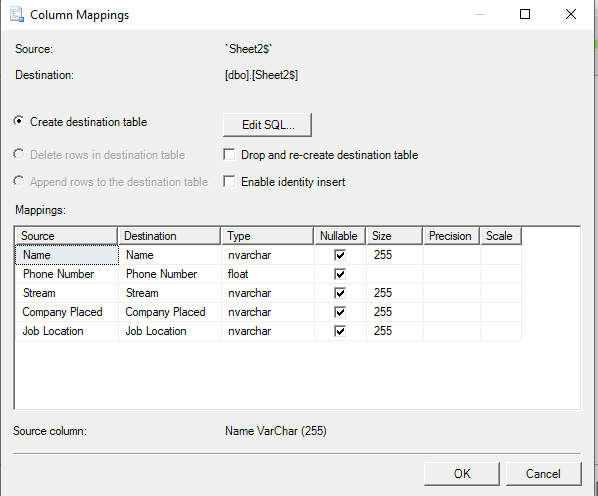
5. Kliknutím na „Další“ zobrazíte náhled dat a nakonfigurujete další nastavení, jako je zpracování chyb a sloupce identity.
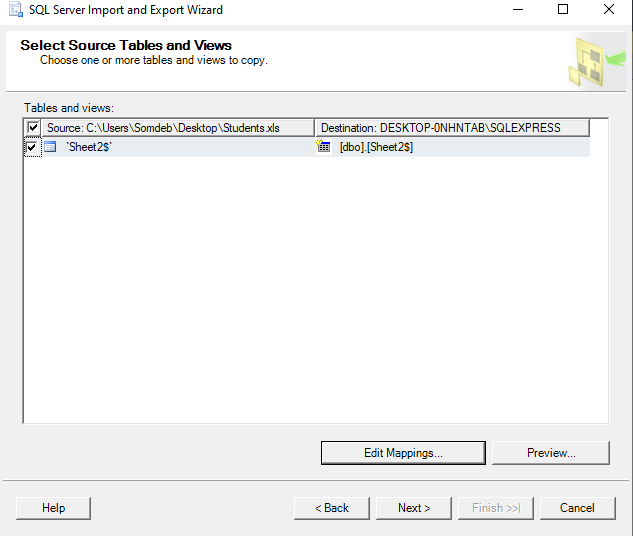
6. Klikněte na „Dokončit“ pro uložení konfigurace a import dat do SQL Serveru.
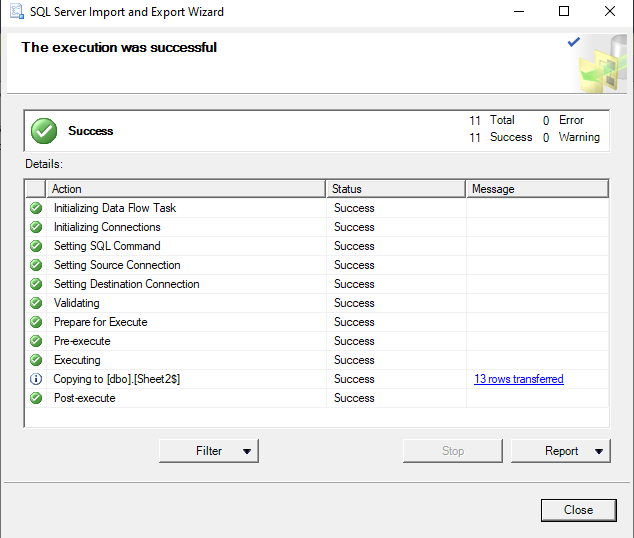
Použití příkazů T-SQL
Pomocí příkazů T-SQL můžete importovat data Excelu na SQL Server pomocí funkce OPENROWSET. Funkce OPENROWSET umožňuje číst data z externího zdroje, jako je soubor aplikace Excel, a vkládat je do tabulky na serveru SQL. Chcete-li importovat data aplikace Excel do serveru SQL pomocí příkazů T-SQL, postupujte takto:
1. Vytvořte na serveru SQL novou tabulku, která odpovídá struktuře listu Excelu, ze kterého chcete importovat data.
Například: Pokud má list Excel sloupce pro Jméno, Telefonní číslo, Stream, Místo společnosti a Místo práce, vytvořte tabulku se sloupci pro Jméno, Telefonní číslo, Stream, Místo společnosti a Místo práce.
CREATE TABLE dbo.sheet2$ (Jméno VARCHAR(50),
Telefonní číslo VARCHAR(20),
Streamovat VARCHAR(50),
CompanyPlaced VARCHAR(50),
Místo práce VARCHAR(50)
)
2. Napište T-SQL příkaz do nového okna dotazu, který používá funkci OPENROWSET ke čtení dat ze souboru Excel. Vložte jej do tabulky, kterou jste vytvořili. Zde je příklad příkazu, který můžete použít:
INSERT INTO dbo.sheet2$ (Jméno, Telefonní číslo, Stream, Umístění společnosti, Místo práce)SELECT Name, PhoneNumber, Stream, CompanyPlaced, JobLocation
FROM OPENROWSET('Microsoft.ACE.OLEDB.12.0',
'Excel 12.0;Databáze=[C:\Users\Somdeb\Desktop\Students.xls];HDR=ANO',
'VYBRAT * Z [list2$]')
Výstup:
Jméno Telefonní číslo Stream Společnost Umístění Pracovní místo1 Arnab Das 9876543210 Engineering Infosys Kolkata
2 Riya Patel 8765432109 Medicine Apollo Hospitals Mumbai
3 Advait Pal 7654321098 Zákon TATA Group Delhi
4 Anjali Singh 6543210987 Arts Wipro Limited Chennai
3. Spusťte příkaz T-SQL pro import dat z listu Excel do tabulky SQL Server.
Poznámka: Před spuštěním příkazu T-SQL možná budete muset povolit možnost Ad Hoc Distributed Queries na vašem serveru SQL.
sp_configure 'zobrazit pokročilé možnosti', 1;PŘENASTAVIT;
JÍT
sp_configure 'Ad Hoc Distribuované dotazy', 1;
PŘENASTAVIT;
JÍT
Pomocí importu plochého souboru
Další jednoduchou metodou importu dat na SQL Server je použití průvodce „Import Flat File“ v SQL Server Management Studio. Tato metoda je užitečná, když máte velký soubor s pevným nebo odděleným formátem, jako je soubor CSV nebo soubor oddělený tabulátory. Zde jsou kroky k importu dat pomocí průvodce „Importovat plochý soubor“:
1. Klepněte pravým tlačítkem myši na databázi, do které chcete importovat data, az kontextové nabídky vyberte „Úkoly“ -> „Importovat plochý soubor“.

2. Přejděte do umístění souboru CSV nebo excel, který chcete importovat. Můžete také vybrat formát plochého souboru a zobrazit náhled dat. Do pole „Nový název tabulky“ zadejte název tabulky. Jakmile zadáte možnosti, pokračujte kliknutím na „Další“.

3. Na obrazovce „Preview Data“ si můžete prohlédnout data, která budou importována, a v případě potřeby upravit mapování mezi zdrojovým a cílovým sloupcem. Jakmile zadáte možnosti, pokračujte kliknutím na „Další“.

4. Prohlédněte si shrnutí procesu importu na obrazovce „Summary“ a kliknutím na „Finish“ import dokončete.
5. Po dokončení importu si můžete prohlédnout importovaná data v cílové tabulce v databázi.
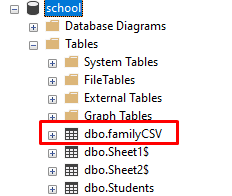
Jednoduše spusťte příkaz SELECT proti tabulce, do které jste importovali data, abyste potvrdili import souboru Excel nebo CSV.
SELECT * FROM dbo.familyCSV;Výstup:
Povolání FamilyMembers Age1 inženýr Ajay 42
2 Sayani 38 Homemaker
3 Rohit 24 Freelancer
4 Obřad 11 Student
Závěr
Import dat z Microsoft Excel do SQL Serveru je běžný úkol, který lze provést pomocí různých metod včetně SSIS, Průvodce importem a exportem a příkazy T-SQL. Každá metoda má své výhody a nevýhody. Nejlepší metoda pro vaši situaci závisí na různých faktorech, jako je velikost a složitost dat, frekvence importu a vaše technické dovednosti a zdroje. Podle kroků popsaných v tomto článku můžete úspěšně importovat data aplikace Excel na SQL Server.